Win11自带输入法怎么打符号?快速解决输入法符号输入问题!
更新时间:2023-07-01 12:57:23作者:jiang
win11自带输入法怎么打符号,Win11是微软推出的最新操作系统版本,它集成了许多新的功能和工具,其中就包括输入法,对于许多Win11新手来说,如何在系统自带的输入法中打出符号可能是一个头疼的问题。不要担心只需简单步骤,就能轻松地在Win11自带的输入法中打出各种符号。下面就让我们详细了解一下。
Win11怎么加入符号?
1、首先按下键盘上的“Win”+“》/。”组合键
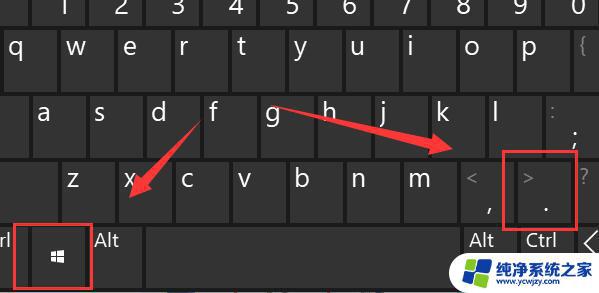
2、按下后,我们就可以打开图示的“符号选单”了。
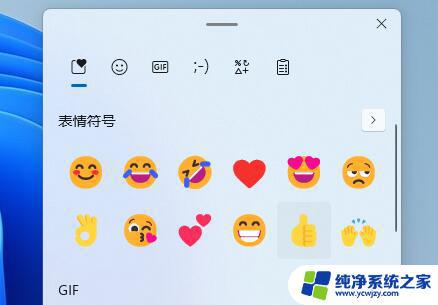
3、我们只要在可输入文本框中点击表情符号,就可以加入了。
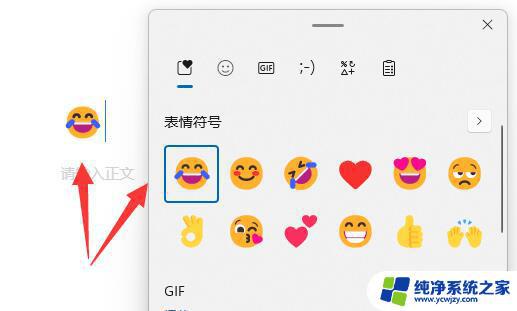
4、我们还可以点击上方栏挑选其他符号,分别是“表情”、“gif”、“文字表情”、“文字符号”和“剪贴板”
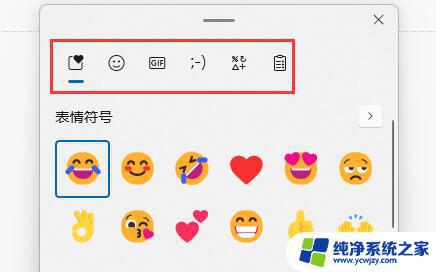
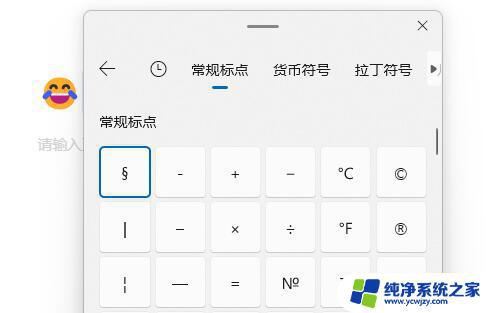
以上就是Win11自带输入法如何打符号的全部内容,如果你遇到了这种情况,你可以按照小编的步骤来解决,非常简单快速,一步到位。
Win11自带输入法怎么打符号?快速解决输入法符号输入问题!相关教程
- win11自带输入法怎么换皮肤 Windows自带输入法怎么调整主题
- win11两个输入法图标 Win11双输入法显示问题解决
- win11用mac的输入法样式 Win11自带输入法怎样改变主题
- win11自带输入法不显示选字 Win11输入法打字没有选字框怎么办
- win11输入法设置皮肤 Win11自带输入法如何更换主题
- 删除win11自带输入法 Win11系统自带输入法如何卸载
- 新装win11 打不开输入法 Win11无法切换输入法的解决方法
- win11右下角有两个输入法 Win11系统自带输入法怎么卸载
- win11自带输入法打不出汉字 Win11输入法全部是字母无法输入汉字
- win11记事本输入文字变成竖线 word中如何打竖线符号
- win11开启讲述人后屏幕没有颜色怎么办
- win11查看计算机名
- win11 桌面备忘录
- 关掉win11自带软件的自动更新功能
- win11禁用 高级启动
- win11清除系统垃圾
win11系统教程推荐
win11系统推荐